
Table des matières
Lorsque j'ai commencé à travailler avec Linux Networking, j'ai été étonné par ses puissants outils de ligne de commande. Avec seulement quelques commandes, je pouvais configurer, gérer et dépanner les connexions réseau sans effort. Cela me permet de maintenir facilement la stabilité du système, de surveiller le trafic et d'assurer une communication transparente. Dans cet article, je vais explorer certaines des commandes de réseautage Linux les plus importantes que chaque administrateur devrait connaître.
Commandes de connectivité réseau de base
Lorsque vous traitez avec les réseaux informatiques, il est important de diagnostiquer les problèmes de connectivité et de comprendre comment les données se déplacent dans le réseau. Heureusement, quelques commandes simples peuvent nous aider à dépanner et à recueillir rapidement des informations clés.
1. Commande de ping
Si vous souhaitez vérifier si un site Web ou un serveur est accessible, utilisez simplement la commande ping dans votre terminal. Il envoie des paquets de demande ICMP ECHO à la destination et affiche les temps de réponse s'il est accessible.
Par exemple, utilisez la commande:
ping google.comPour vérifier la connectivité réseau aux serveurs de Google:
C'est un moyen rapide de vérifier la connectivité réseau, mais gardez à l'esprit que certains serveurs bloquent les demandes ICMP, donc aucune réponse ne signifie pas toujours que le serveur est en panne.
2. Commande traceroute
La commande Traceroute dans Linux affiche le chemin qu'un paquet prend pour atteindre sa destination. Il répertorie chaque saut en cours de route. Par défaut, il retrace jusqu'à 30 houblon avec une taille de paquet de 60 octets pour IPv4 et 80 octets pour IPv6. Le traceroute La commande est souvent utilisée pour identifier les liens lents ou défaillants dans le chemin:

3. Commande tracepath
Le tracepath La commande fonctionne comme Traceroute mais est plus simple et n'a pas besoin de privilèges de superutilisateurs. Il détecte automatiquement l'unité de transmission maximale (MTU) et place les problèmes de taille des paquets qui pourraient entraîner des défaillances de fragmentation ou de transmission.
Par exemple, la commande tracepath google.com Trace les itinéraires de paquets, montre chaque houblon et détecte des problèmes de réseau comme la latence, la perte de paquets et les problèmes de taille MTU:

4. Commande nslookup
Le nslookup La commande est un utilitaire réseau pour interroger les serveurs de noms de noms de domaine (DNS). Il récupère des informations sur les noms de domaine, les adresses IP et d'autres enregistrements DNS. Il vérifie si l'adresse d'un site Web est correcte et trouve des problèmes avec les paramètres DNS.
Par exemple, le nslookup google.com Commande interroge le serveur DNS pour trouver l'adresse IP de Google.com. Il vérifie si le domaine se résout correctement et peut être utile pour résoudre les problèmes DNS:
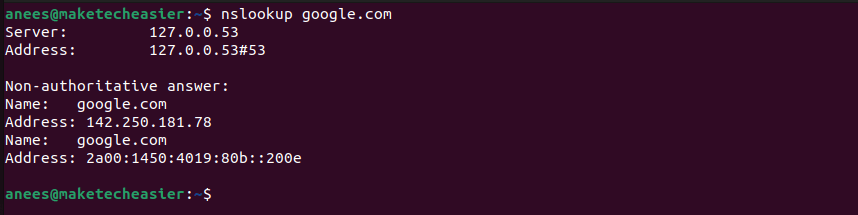
Commandes de configuration du réseau et de gestion d'interface
La gestion des interfaces réseau et des paramètres est une tâche clé pour tous ceux qui travaillent avec Linux. Il existe de nombreuses commandes pour aider, à partir d'outils modernes comme ip, nmcliet ethtool à l'ancien, désormais déprécié ifconfig pour les systèmes hérités. Ces commandes facilitent la configuration et le dépannage des connexions réseau.
5. Commande IP
Le ip La commande est un outil de réseautage unifié commun pour gérer les interfaces réseau dans les distributions Linux modernes. Il remplace l'ancien ifconfig et route commandes et fournit une façon unifiée de gérer les adresses IP, les routes et les interfaces.
Par exemple, nous pouvons exécuter le ip a ou ip addr show Commande pour obtenir toutes les interfaces réseau avec les adresses IP attribuées:
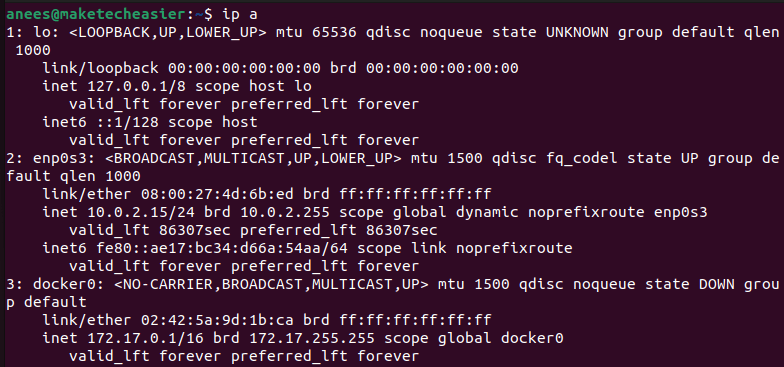
De même, nous pouvons utiliser la commande IP pour affecter ou supprimer une adresse IP d'une interface, activer ou désactiver une interface réseau, afficher une table de routage et ajouter ou supprimer un itinéraire.
6. Commande ifconfig
Le ifconfig La commande était autrefois utilisée pour gérer les interfaces réseau mais est désormais principalement remplacée par ip. Cependant, certaines versions Linux plus anciennes le soutiennent toujours. Avec ifconfig Commande, vous pouvez vérifier les interfaces réseau actives, affecter une adresse IP, mettre une interface vers le haut ou vers le bas et modifier l'adresse MAC d'une interface.
Par exemple, courir ifconfig Sans drapeau renvoie les interfaces réseau actifs avec leurs configurations:
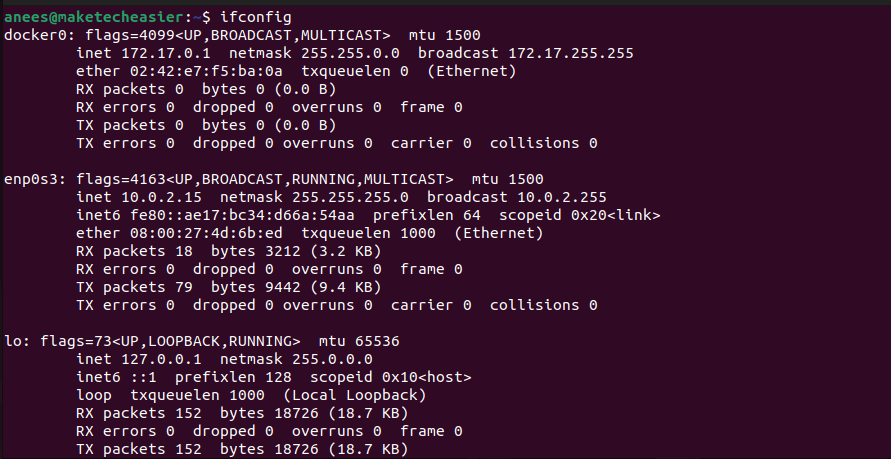
7. Commande NMCLI
Le nmcli La commande gère les connexions réseau à l'aide de NetworkManager. Il est particulièrement utile pour les systèmes Linux avec une interface graphique qui dépend de NetworkManager. En utilisant cette commande, nous pouvons répertorier les connexions réseau disponibles, afficher les interfaces réseau, nous connecter à un réseau Wi-Fi, attribuer une adresse IP statique et redémarrer le service NetworkManager.
Par exemple, le nmcli device status La commande renvoie la liste des connexions réseau disponibles:

8. Commande d'ethtool
Besoin de vérifier ou de modifier les paramètres de la carte réseau? C'est là que ethtool vient. Il vous permet de visualiser et de régler les paramètres comme la vitesse, le mode duplex et les détails du pilote.
Par exemple, le ethtool enp0s3 La commande affiche les informations de l'appareil Ethernet:
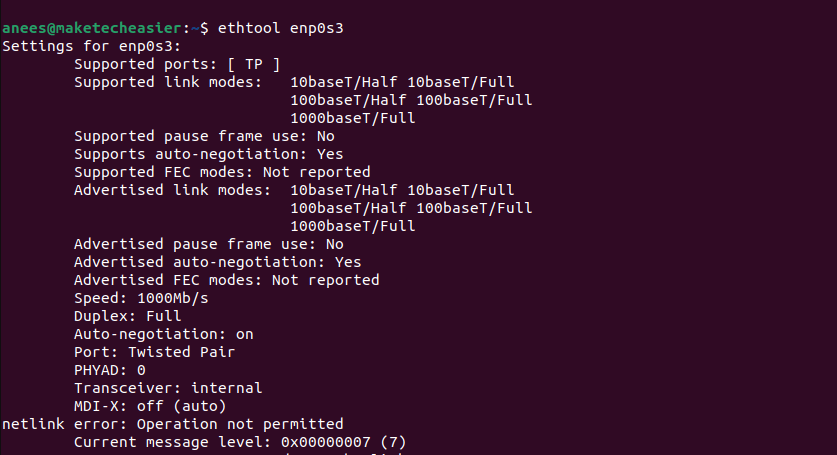
9. Vérification des routes réseau et des tables ARP
Vous êtes-vous déjà demandé comment votre système sait où envoyer le trafic réseau? C'est là que les routes réseau et les tables ARP entrent en jeu. Ils aident à résoudre les problèmes de connectivité, à optimiser les performances et à gérer le routage.
Dans Linux, nous pouvons vérifier les itinéraires avec route et ip route Commandes. Le route La commande était traditionnellement utilisée pour afficher et manipuler la table de routage IP du noyau. Cependant, il a été remplacé par ip route commande:
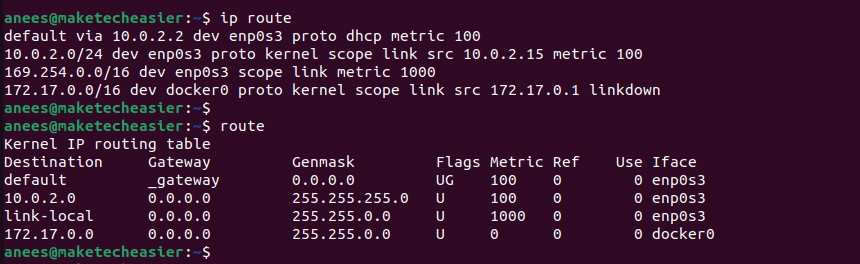
Nous pouvons également afficher les appareils connectés en utilisant arp ou ip neigh commande. Le arp La commande affiche la table ARP du système, qui mappe les adresses IP aux adresses MAC sur le réseau local. Le ip neigh La commande fournit des détails similaires mais est une alternative moderne. Il prend en charge IPv4 et IPv6 et répertorie les entrées voisines utilisées pour la résolution et la communication d'adresse:

Surveillance du trafic et des performances du réseau
La surveillance du trafic réseau aide à résoudre les problèmes de connexion, à suivre l'utilisation de la bande passante et à garder le réseau en sécurité. À cette fin, Linux propose des outils comme netstat, ss, tcpdumpet iftop. Certains vérifient les connexions ouvertes, tandis que d'autres capturent les données du réseau en direct.
10. Commande netstat
La commande netstat affiche les connexions réseau, les ports ouverts et les détails de routage. Alors que ss l'a remplacé, certains systèmes plus anciens utilisent toujours netstat.
Vous pouvez simplement taper netstat Pour obtenir des détails sur les connexions réseau, les ports d'écoute et les informations de routage:
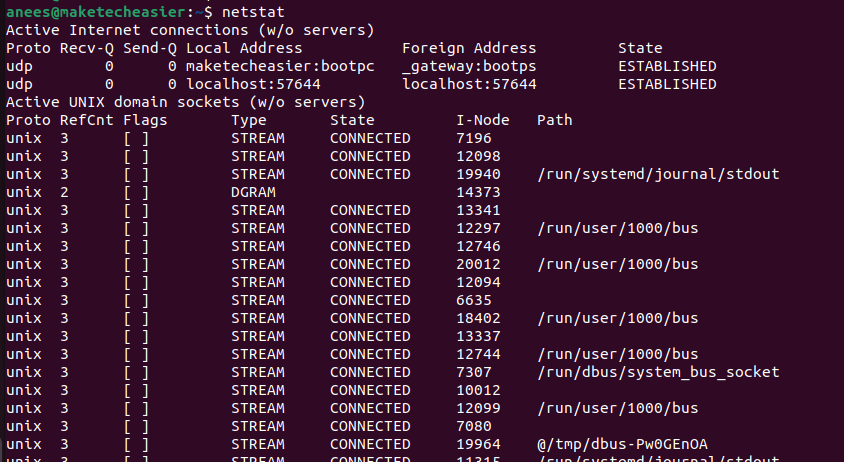
De plus, nous pouvons utiliser des options comme -tulnp Pour afficher les ports d'écoute avec des noms de processus, ou -r pour afficher les tables de routage.
11. Commande SS
La commande SS (statistiques de socket) fournit des informations détaillées sur les prises (connexions). C'est plus rapide que netstat commande. Il est utilisé pour afficher des connexions TCP actives, des ports d'écoute, des processus à l'aide de connexions réseau, des connexions UDP et des connexions à un port spécifique.
Par exemple, ss -ant la commande renvoie les connexions TCP actives:

12. Commande tcpdump
La commande TCPDUmp capture et analyse les paquets de réseau en temps réel. Il est utile pour diagnostiquer les problèmes de réseau et la surveillance de la sécurité.
Par exemple, le sudo tcpdump -i enp0s3 La commande capture tous les paquets de l'interface ENP0S3:
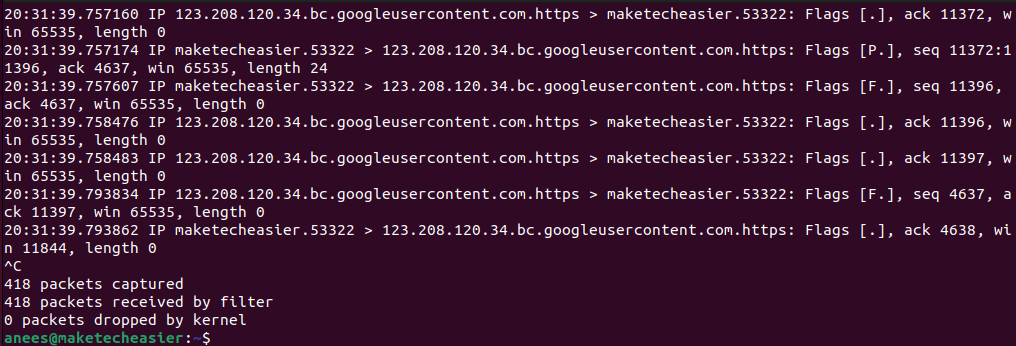
Configurations réseau sécurisées
Pour sécuriser votre réseau Linux, désactivez les interfaces et services inutilisés, établissez des règles de pare-feu solides avec iptables ou nftableset utilisez SELINUX ou Apparmor pour une protection supplémentaire. Cryptez le trafic avec les VPN, SSH ou TLS et gardez votre système à jour. Contrôler l'accès avec hosts.allow et hosts.denysécuriser SSH en désactivant la connexion racine et en utilisant l'authentification basée sur les clés, et surveiller l'activité avec netstat, ssou tcpdump. Enfin, appliquez des mots de passe solides et utilisez Fail2ban pour éviter un accès non autorisé.
Vous pouvez également surveiller l'activité du réseau suspect dans Linux en utilisant ss ou netstat pour des connexions inhabituelles, et tcpdump Pour l'analyse des paquets. Activer la journalisation du pare-feu, vérifier les journaux système (/ var / log / syslog et /var/log/auth.log) et utiliser Fail2ban pour bloquer l'accès non autorisé. Déployer des outils d'identification comme Snort ou Suricata pour une détection de menace en temps réel.
N'hésitez pas à expérimenter et à résoudre les problèmes. C'est la meilleure façon d'apprendre et d'améliorer vos compétences.






